- Autors Abigail Brown [email protected].
- Public 2023-12-17 06:55.
- Pēdējoreiz modificēts 2025-01-24 12:17.
Kas jāzina
- Lai īslaicīgi izslēgtu iOS: dodieties uz Control Center un pieskarieties ikonai Bluetooth.
- Lai neatgriezeniski izslēgtu iOS: dodieties uz Settings > Bluetooth un pārslēdziet Bluetooth izlaide.
- Android ierīcē: atveriet sadaļu Iestatījumi > Pievienotās ierīces > Savienojuma preferences 564 34 Bluetooth . Izslēgt Bluetooth.
Šajā rakstā ir paskaidrots, kā Android ierīcē vai iPhone tālrunī izslēgt Bluetooth. Šī informācija attiecas uz operētājsistēmām iOS 14 līdz iOS 12 un Android 10 un jaunākām versijām.
Kā īslaicīgi izslēgt Bluetooth tālrunī iPhone
Ja no sava iPhone vēlaties atvienot tikai austiņu pāri vai citu Bluetooth piederumu, varat to izdarīt, izmantojot vadības centru.
Lai piekļūtu vadības centram iPhone tālrunī, velciet ar pirkstu uz leju no augšējā labā stūra (operētājsistēmā iOS 12 un jaunākās versijās) vai uz augšu no ekrāna apakšdaļas (iOS iepriekšējās versijās).
Vadības centrā tiek parādīti daži ātri iestatījumi ekrāna spilgtumam, Bluetooth, Wi-Fi un funkcijai Netraucēt. Pieskarieties ikonai Bluetooth, lai atvienotu visas ierīces, kas nav Apple ražotas.
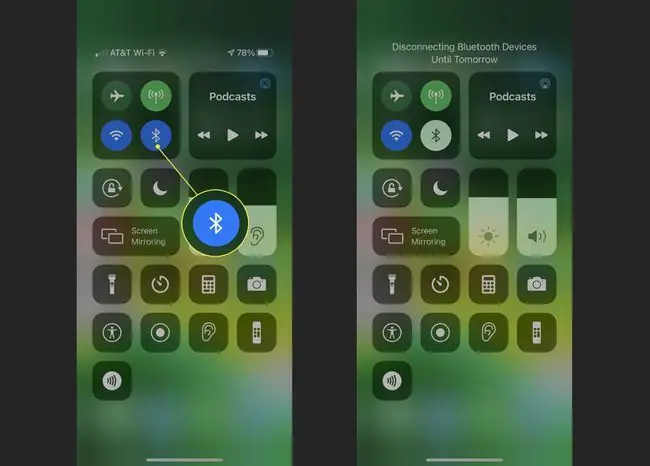
Tajā ekrānā ir redzama Bluetooth ikona b altā fonā un ziņojums "Bluetooth ierīču atvienošana līdz rītdienai", tāpēc šī opcija nav pastāvīga.
Lai gan šis pārslēgšanas slēdzis var sasniegt jūsu gala mērķi - atvienot austiņu pāri, tas atstāj Bluetooth radio ieslēgtu dažām papildu funkcijām un pakalpojumiem, piemēram, Apple Watch, Apple Pencil un Mac Handoff funkcijai.
Kā neatgriezeniski izslēgt Bluetooth operētājsistēmā iOS
Ja vēlaties pilnībā izslēgt Bluetooth, dariet to iPhone lietotnē Iestatījumi. Lai gan lielākā daļa lietotāju būs apmierināti ar daļējas Bluetooth funkcionalitātes izslēgšanu, izmantojot vadības centru, tie, kuri neizmanto nevienu Bluetooth ierīci vai Mac Handoff funkcionalitāti, var vēlēties pilnībā izslēgt radio apmaiņā pret nedaudz ilgāku akumulatora darbības laiku.
Lietotnē Settings atlasiet Bluetooth un pēc tam pieskarieties pārslēgšanas slēdzim blakus Bluetooth, lai to pilnībā izslēgtu. Iegūtais ekrāns brīdina, ka AirPlay, AirDrop, Find My, Atrašanās vietas pakalpojumi un paziņojumi par saskari izmanto Bluetooth.
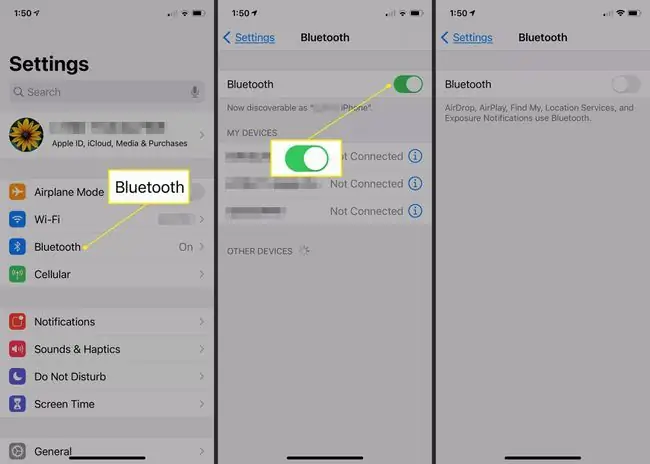
Kā izslēgt Bluetooth operētājsistēmā Android
Tā kā Android viedtālruņu ražotāji ir dažādi, Bluetooth izslēgšana dažādās ierīcēs atšķiras. Tomēr, ja izvēlaties izslēgt Bluetooth Android ierīcē, tas tiek neatgriezeniski izslēgts, līdz izlemjat to atkārtoti ieslēgt.
Viena iespēja Bluetooth deaktivizēšanai Android ierīcē ir, izmantojot Statusa joslu. Velciet uz leju no ekrāna augšdaļas, lai parādītu statusa joslu, un vēlreiz velciet uz leju, lai atrastu un pieskarieties Bluetooth, lai to ieslēgtu vai izslēgtu.
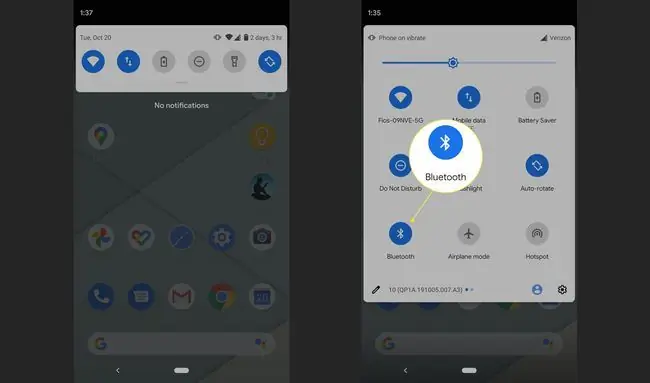
Vēl viena iespēja Android ierīces Bluetooth izslēgšanai ir, izmantojot lietotni Settings. Palaidiet to un dodieties uz Pievienotās ierīces > Savienojuma preferences > Bluetooth Pieskarieties pārslēgšanas slēdžiem, lai deaktivizētu ierīci. Bluetooth funkcionalitāte.
Papildus tam, ka palīdz pagarināt akumulatora darbības laiku, Bluetooth izslēgšana var novērst iespējamās uzlaušanas shēmas. Viena izplatīta Android Bluetooth uzlaušana ir pazīstama kā BlueBorne; tas var ļaut lietotājiem iegūt nesankcionētu piekļuvi jūsu ierīcei. Bluetooth izslēgšana, kad tas netiek izmantots, uzlabo vispārējo drošību.






